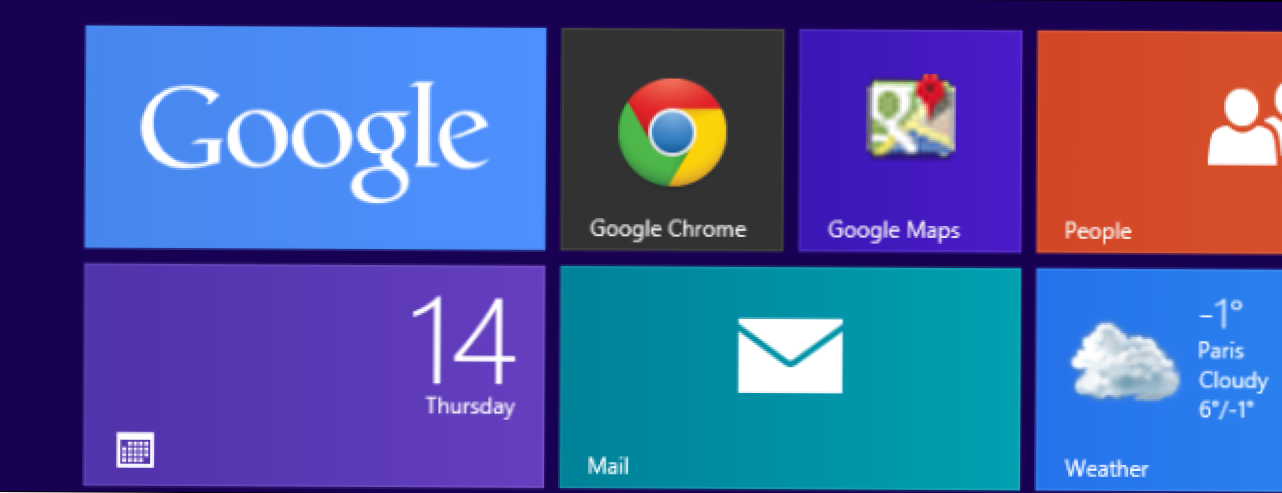
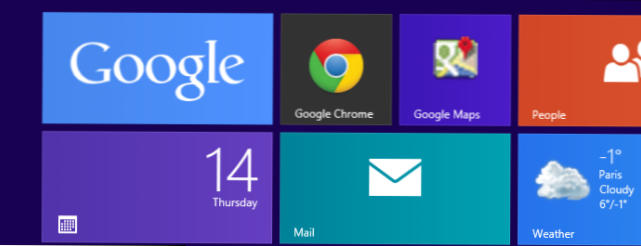
Windows 8 je dizajniran za guranje Microsoftovih web usluga: Bing, Internet Explorer, Outlook.com i još mnogo toga. Međutim, Windows 8 nije ograničen samo na Microsoftove usluge. Googleove usluge kao što su Gmail, Google pretraživanje, Chrome i drugi mogu se sve integrirati u sustavu Windows 8.
Google nije napravio mnoge moderne aplikacije za sustav Windows 8 i nema namjeru to učiniti, ali važne Googleove usluge kao što je Gmail funkcioniraju u uključenim aplikacijama. Nažalost, sinkronizacija kontakata i kalendara prestaje funkcionirati u srpnju.
Google je napravio jednu modernu aplikaciju: aplikaciju Google pretraživanje. Instalirajte je iz trgovine Windows Store i dobit ćete pločicu koja prikazuje Windows zaslon za Google pretraživanje u stilu 8. Ova je aplikacija osmišljena za natjecanje s Microsoftovom Bing pretraživačkom aplikacijom.
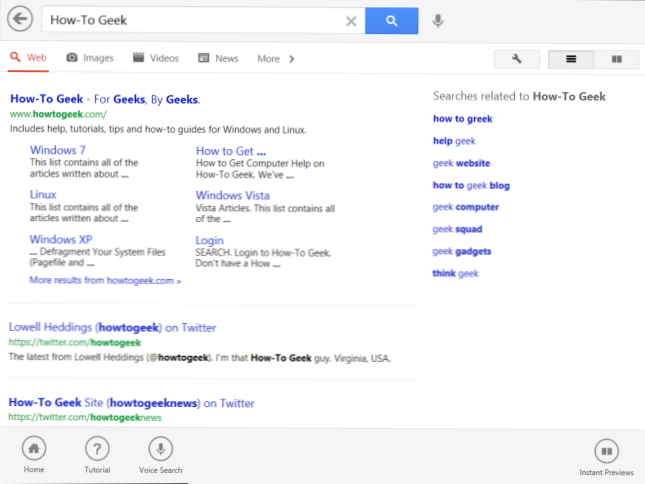
Ako koristite Internet Explorer, Googleu možete promijeniti IE zadanu tražilicu. Ova je opcija dostupna samo iz verzije programa Internet Explorer za stolna računala, iako je promjena također utječe na modernu verziju preglednika Internet Explorer.
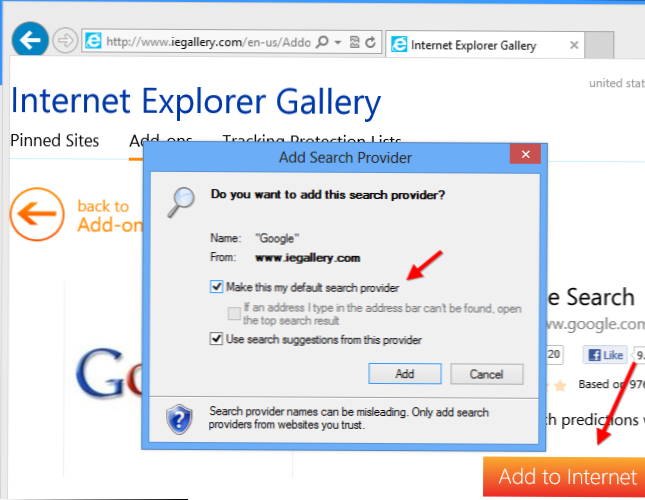
Google nudi verziju preglednika Google Chrome za Windows 8. Ako instalirate Chrome i postavite ga kao zadani preglednik, moći ćete upotrijebiti moderna verzija Google Chromea u novom okruženju sustava Windows 8. To vam omogućuje pristup sinkroniziranim oznakama, aplikacijama, proširenjima i drugim podacima preglednika Google računa.
Možete prebacivati između dva stilova preglednika preglednika Google Chrome - načina rada za stolna računala i načina rada u sustavu Windows 8 - pomoću opcije Ponovo raspustite Chrome na izborniku preglednika Chrome.
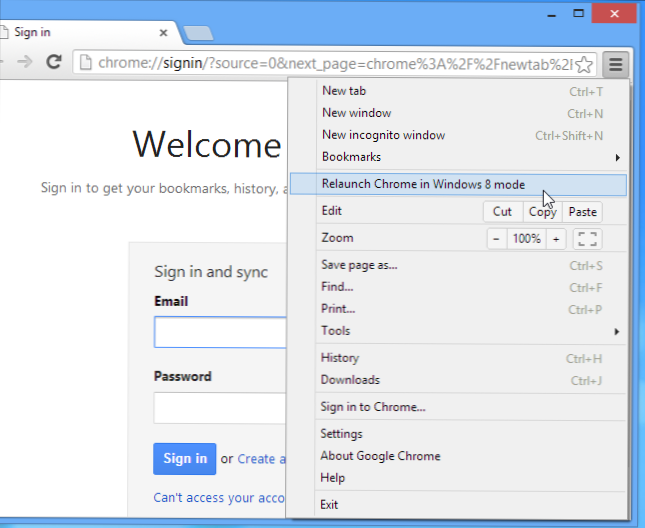
Napominjemo da Google Chrome nije dostupan u sustavu Windows RT. Microsoft zabranjuje preglednike trećih strana na sustavu Windows RT, baš kao što zabranjuju radne aplikacije treće strane. Na računalu sa sustavom Windows RT kao što je Microsoft Surface RT, morat ćete koristiti Internet Explorer za sve vaše web pregledavanje.
E-pošta uključena u sustav Windows 8 podržava Gmail račune. Moći ćete čitati e-poštu, poslati e-poštu i vidjeti nove obavijesti e-pošte za Gmail račun na žive pločice aplikacije Pošta.
Da biste dodali svoj Google račun, otvorite aplikaciju Mail, pritisnite Windows tipku + I da biste otvorili šarm postavki i odaberite Računi.
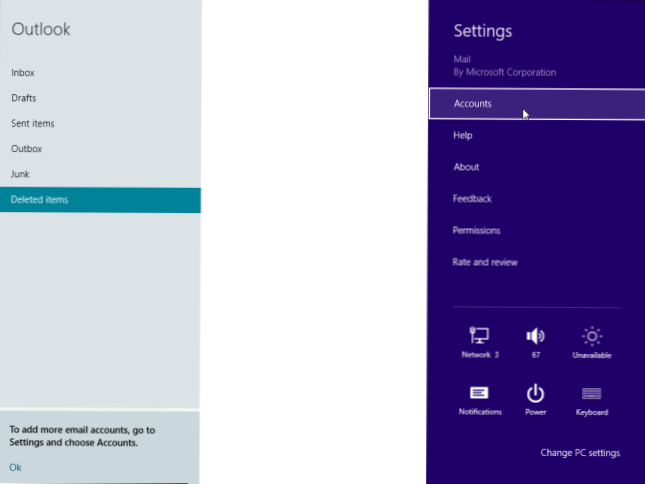
Odaberite opciju Google računa i unesite adresu e-pošte i zaporku svojeg Google računa.

Nažalost, ovo je vrijeme potresa. Iako trenutno možete dodati Google račune i sinkronizirati kontakte i kalendare s aplikacijama Osobe i kalendara u sustavu Windows 8, Google uklanja podršku za Microsoft Exchange ActiveSync za besplatne račune. (Microsoft će Googleu teretiti naknadu za licenciranje za pružanje ove usluge.)
Usluga Exchange ActiveSync (EAS) bit će deaktivirana 31. srpnja 2013. Nakon tog datuma morat ćete pristupiti usluzi Gmail putem IMAP-a u aplikaciji Mail. Kontakti i kalendari u aplikacijama Osobe i Kalendar neće biti dostupni osim ako Microsoft ovih usluga ne doda podršku za CalDAV i CardDAV standarde.
Googleove web-aplikacije mogu se sortirati i integrirati s početnim zaslonom sustava Windows 8 s značajkom spajanja. Na početne zaslone možete dodijeliti prečace na web lokacije kao što su Google disk (nekada Google dokumenti) ili Google karte, što vam omogućuje da im pristupite jednim klikom.
Da biste postavili web stranicu na svoj Početni zaslon u Chromeu, najprije morate otvoriti Chromeov izbornik, pokažite na Alati i odaberite Napravi prečaci aplikacije. Stvorite prečac na radnoj površini. Zatim možete desnom tipkom miša kliknuti prečac na radnoj površini i odabrati Pin to Start.
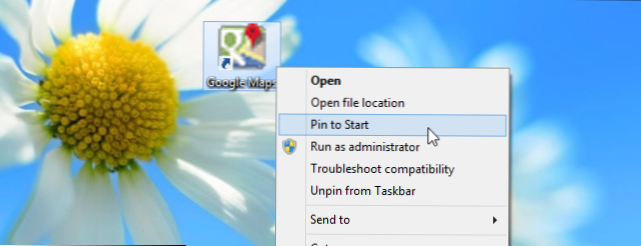
Plošavanje web stranica na Početni zaslon u modernom Internet Exploreru još je jednostavnije.
Ako vam se ne sviđaju ikone pločica web-mjesta, možete upotrijebiti OblyTile za izradu ikona pločica s ljepšim izgledom za bilo koju web stranicu ili aplikaciju.
Naravno, sve standardne Googleove aplikacije - Google disk, Google Earth, Picasa i drugi - obično rade na radnoj površini sustava Windows 8. (Ali ne na sustavu Windows RT, koji samo omogućuje aplikacije za stolna računala koje je napisao Microsoft.)
Također ćete pronaći neke neslužbene aplikacije za Googleove usluge u Trgovini Windows, uključujući neslužbene aplikacije za Google karte i Google Reader. Ako tražite modernu aplikaciju koja podržava Google Talk i druge chat mreže, potražite IM + aplikaciju u trgovini Windows Store.